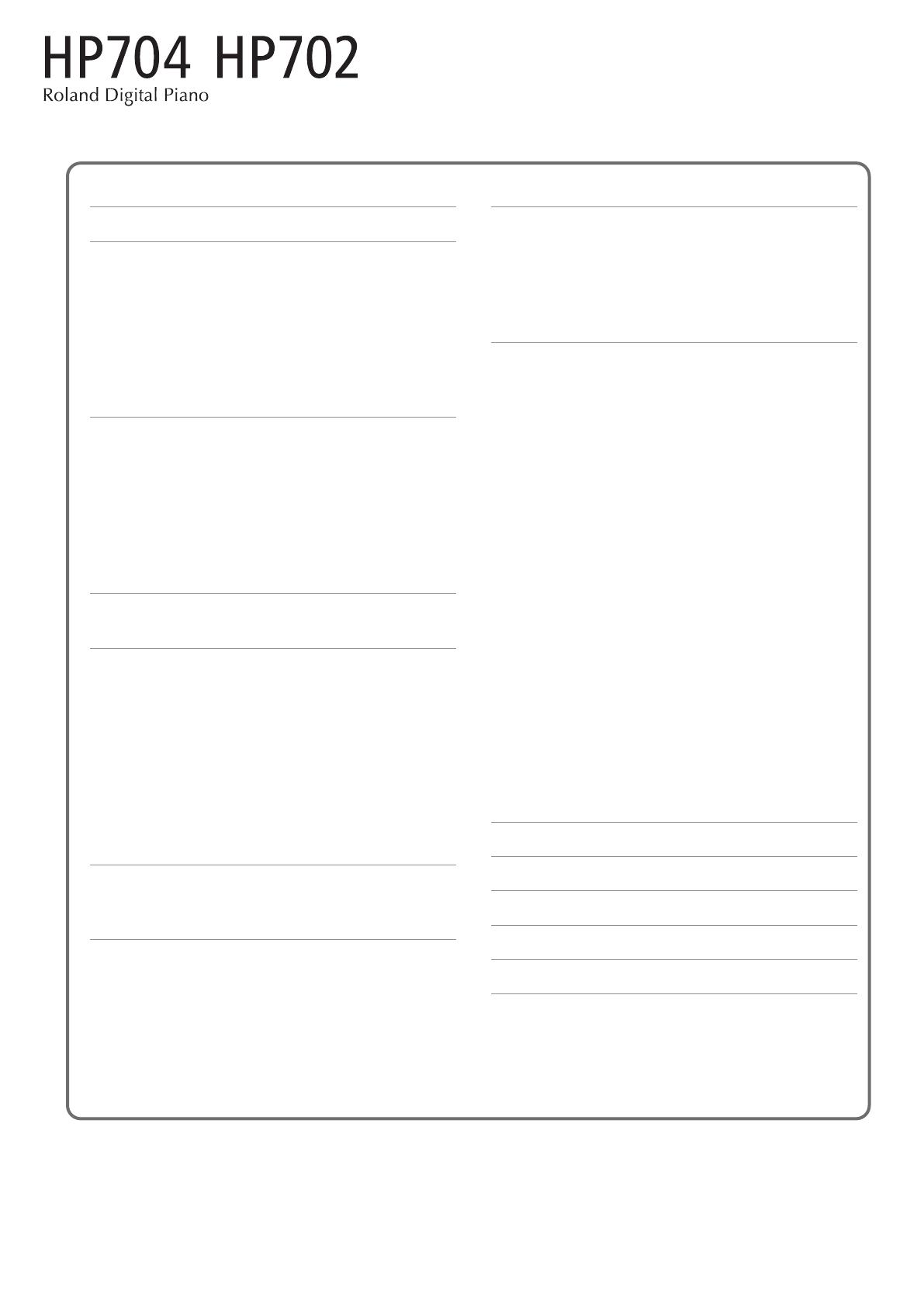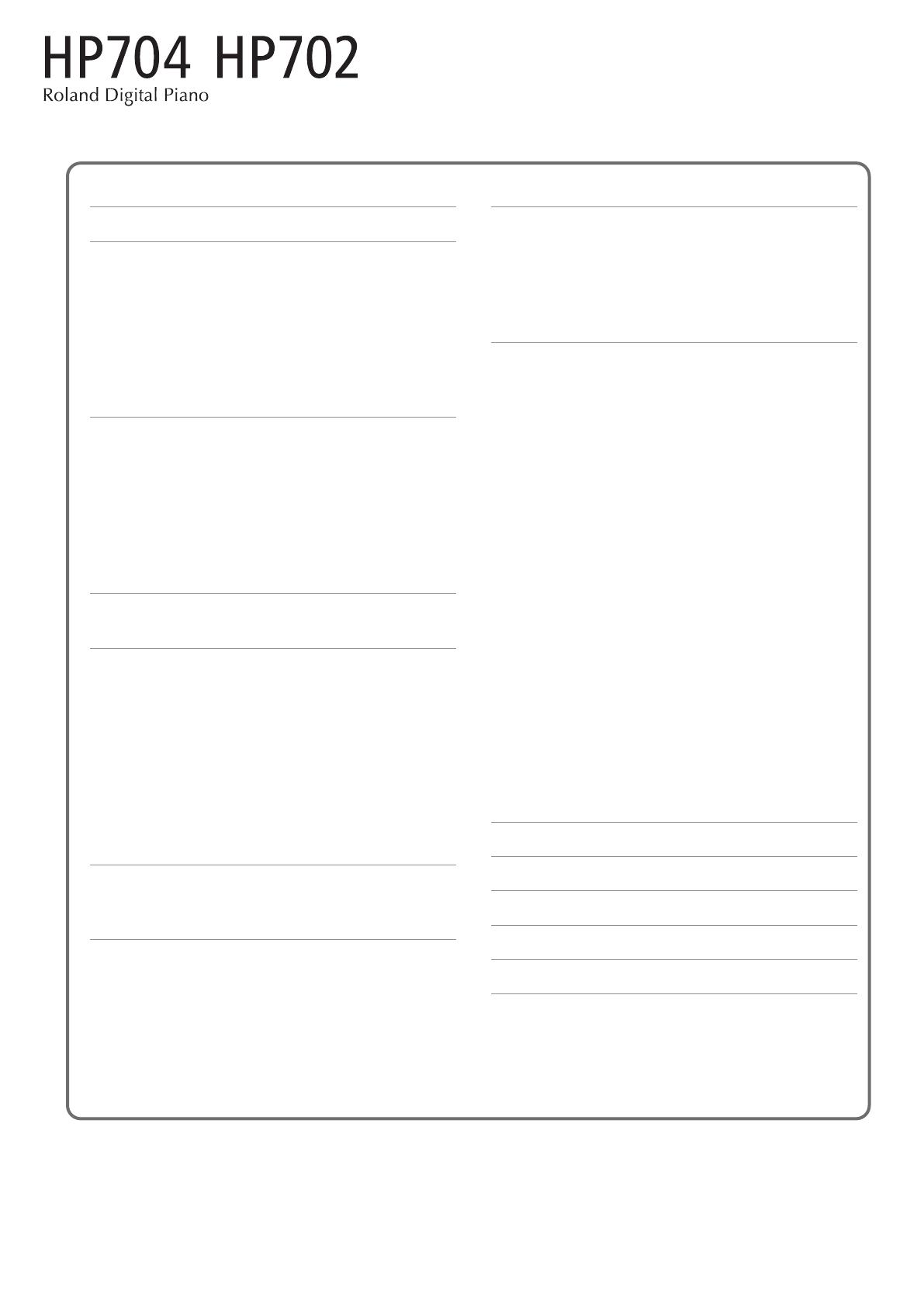
使用本设备之前,请认真阅读“使用安全须知”和“重要注意事项”(“使用安全须知”单页与用户手册(第 32 页、第 33 页))。
阅读后请妥善保管,以便随时查阅。
目录
面板说明 . .4
演奏之前 . .6
打开键盘盖(打开电源). .6
使用乐谱架. .6
调节总音量. .6
使用耳机. .7
使用踏板. .7
功能的基本操作. .7
关闭电源. .7
演奏............................................. .8
演奏各种音色. .8
选择音色. .8
保存演奏设置 (Registration). .8
左右手演奏不同音色 (Split Play). . 10
将两个音色叠加 (Dual Play). . 10
使用节拍器练习. . 11
为您的演绎移调. . 11
聆听乐曲 . . 12
播放乐曲. . 12
为您的演奏录音 . . 13
为您的键盘演奏录音 . . 13
准备录音. . 13
开始/停止录音 . . 13
聆听录制的演奏. . 13
删除保存的乐曲. . 13
高级录制方法. . 14
为您的单手演奏录音 . . 14
在已录制的演奏上进行叠加录制. . 14
将音频录制到 USB 闪存盘中. . 15
创建自己的钢琴音色.(Piano.Designer). . 16
调节钢琴的整体音色 . . 16
编辑三角钢琴音色. . 18
通过蓝牙连接钢琴和移动设备. . 19
功能概览. . 19
设置步骤. . 19
通过钢琴扬声器播放音乐(蓝牙音频). . 19
将钢琴与应用程序搭配使用(蓝牙 MIDI). . 20
如果无法通过蓝牙连接以便与应用程序搭配使用. . 21
便捷功能 . . 22
载入/保存钢琴设置 . . 22
保存钢琴设置 (Piano Setup Export) . . 22
加载钢琴设置 (Piano Setup Import). . 22
初始化存储器 (Format Media). . 23
恢复出厂设置 (Factory Reset) . . 23
进行各种设置(Function.模式). . 24
Function 模式中的基本设置. . 24
打开/关闭蓝牙功能 (Bluetooth On/O) . . 24
调节蓝牙音频的音量 (Input/Bluetooth Vol.) . . 24
将键盘分为双人演奏 (Twin Piano). . 24
为乐曲播放音高移调 (Song Transpose) . . 24
调节乐曲 (SMF) 音量 (Song Volume SMF) . . 24
调节乐曲(音频)音量 (Song Volume Audio). . 24
调节音频播放设备的音量 (Input/Bluetooth Vol.) . . 25
指定乐曲 (SMF) 播放的键盘音色 (SMF Play Mode) . . 25
更改踏板效果的应用方式 (Damper Pedal Part). . 25
更改踏板的工作方式 (Center Pedal). . 25
更改踏板的效果 (Left Pedal). . 26
连接至音序器时防止重音 (Local Control). . 26
MIDI 传输通道设置 (MIDI Transmit Ch.). . 26
更改屏幕上显示的语言 (Language). . 26
调节显示屏的亮度 (Display Contrast). . 26
指定操作面板变暗经历的时间 (Screen Saver) . . 26
指定最大音量 (Volume Limit). . 26
合上键盘盖时关闭电源 (Power O by the Lid). . 27
设置电源在一段时间后自动关闭 (Auto O). . 27
自动保存设置 (Auto Memory Backup) . . 27
即使关闭电源也会保存的设置. . 28
故障排除 . . 29
错误消息 . . 31
使用安全须知 . . 32
重要注意事项 . . 33
Tone.List. . 34
Internal.Song.List. . 36
© 2019 Roland Corporation
用户手册